Editor Wix: adicionar um botão de download
2 min
Neste artigo
- Criar um botão de download
- Opções adicionais de download
A maneira mais fácil de direcionar os visitantes do site para seus arquivos é com um botão. No entanto, o Wix também tem uma variedade de outras opções que você pode usar em seu site.
Criar um botão de download
Adicione um botão de download ao seu site para que, quando seus visitantes clicarem no botão, o arquivo seja aberto e seus visitantes possam fazer o download facilmente.
Para criar um botão de download:
- Vá para o seu editor.
- Clique em Elementos
 no lado esquerdo do editor.
no lado esquerdo do editor. - Clique em Botão.
- Clique no Botão de Texto e Ícone ou no Botão de ícone.
- Arraste um botão para sua página.
- Clique no ícone Link
 .
. - Selecione Documento para permitir que seus visitantes façam download de um arquivo e clique em Escolher arquivo para adicionar ou fazer upload de um arquivo.
- Clique em OK.
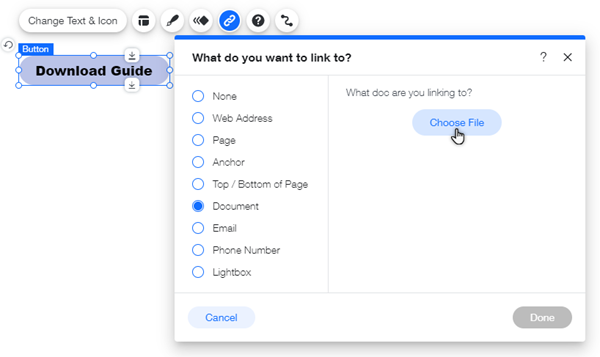
Opções adicionais de download
O Wix oferece uma série de recursos diferentes para os visitantes fazerem download dos arquivos do seu site. Clique em um tipo de arquivo abaixo para ver as opções disponíveis.
Documentos (PDF, DOC, DOCX, PPT, PPTX. XLS, ODP ou ODT)
Imagem
Música
Vídeo
Dica:
Se você quiser que os visitantes façam download de um arquivo hospedado externamente, crie um link para ele no seu site.


